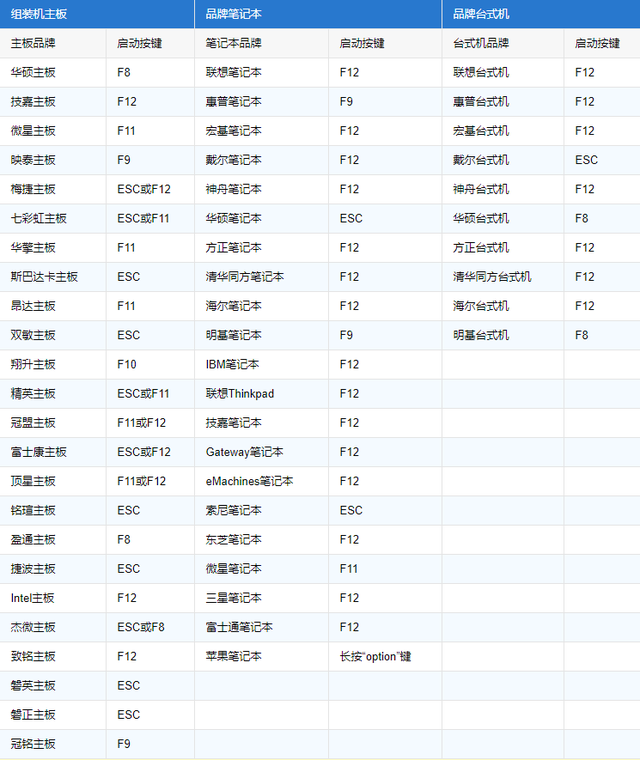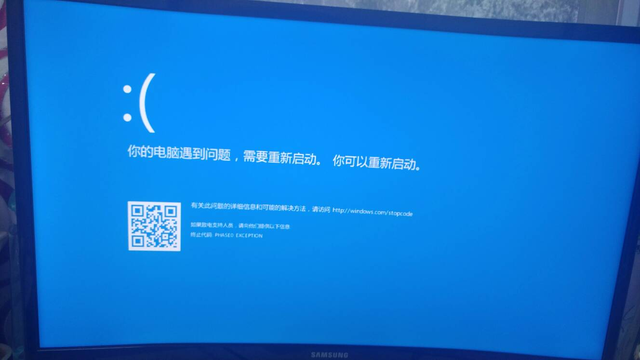Windows 11是由微软公司(Microsoft)开发的操作系统,于2021年6月24日发布,2021年10月5日上市,到今天的2022年3月24日,都已经快半年了,很多人新买的电脑,都已经是win11系统了,但微软却自作主张地把win11的任务栏,改为了居中排列,和苹果电脑系统一样了,但对于用惯了Windows系统的老师们,确实感觉有点别扭,特别是关机键,在任务栏中间,总感觉不如在屏幕左下角方便。于是很多人,就想把任务栏改为原来左对齐的样式,可就是不知道怎么改,今天我就详细地介绍一下,如何把win11的任务栏,改为传统的左对齐样式。
win11的桌面是这样的,默认的任务栏上的图标是居中排列的,这个任务栏已经被我手动改为了左对齐了
1.用鼠标在屏幕最下面,灰白色电脑的任务栏上,单击右键,出现任务栏设置。
1.用鼠标在屏幕最下面,灰白色的任务栏上,单击右键,出现任务栏设置。
2.用鼠标左键点一下任务栏设置。
2.用鼠标左键点一下任务栏设置。
3.把鼠标左键放在当前窗口的右边缘,灰条就会变粗,再用鼠标左键点击一下灰条,按住灰条不松手,再向下拉,直到出现,“任务栏行为”这几个字,再松手。
3.把鼠标左键放在当前窗口的右边缘,再用鼠标左键按住灰条向下拉,直到出现,“任务栏行为”这几个字
4.用鼠标左键点一下,任务栏行为,右边的三角符号。
4.用鼠标左键点一下,任务栏行为,右边的三角符号。
5.再把鼠标左键,移到当前窗口的右边,右边的灰条会变粗,用鼠标左键,点击一下灰条,按住灰条不松手,一直向下拉,直到看见“居中”两个字再松开左键。
5.再把鼠标左键,移到当前窗口的右边,用鼠标左键点击并按住灰条不松手,向下拉,直到看见“居中”两个字。
6.用鼠标左键点击一下,写着“居中”的框里面的,任意一个位置,就会出现一个“左”字。左边写着任务栏对齐方式,意思就是,任务栏左对齐的意思。
6.用鼠标左键点一下,写着“居中”的框里面的任意一个位置,就会出现一个“左”字,就是任务栏左对齐的意思
6.用鼠标左键点一下,写着“居中”的框里的的任意一个位置,就会出现一个“左”字,就是任务栏左对齐的意思
7.用鼠标左键点一下,左字所在的框内的任意位置,然后松开左键,任务栏上的图标,就马上就会向左迅速移动,图标立马就左对齐了。
7.用鼠标左键点一下,左字所在的框内的任意位置,然后松开左键,任务栏就左对齐了。
点一下“左”字,任务栏上的图标,马上就跑到屏幕的左下角了,和原来的xp,win7,win10一样了,这样看着就比原来舒服多了,关机也和原来一样方便了。
用鼠标左键,点击一下右上角的叉号,关闭当前窗口,就大功告成了,简单吧!
任务栏上的图标马上就左对齐了,这样看着就舒服了,用鼠标左键,点一下右上角的叉号,关闭当前窗口就OK了
电脑